DSTV points de soudure
Les points de soudure DSTV sont des points placés automatiquement dans les fichiers pour commande numérique. Un point indique sur quelle surface un élément doit être soudé. Puis que la commande-machine a mis ces points automatiquement on gagne beaucoup de temps lors de l’assemblage.
Les points de soudure sont réalisés normalement par la machine avec le foret de la perceuse qui est actif.
En raison de la flexibilité de la numérotation des profils les points de soudure doivent être placés automatiquement par le programme. Avec quelques données générales vous pouvez influencer le placement du point sur l'élément.
Produire une liste des points
D'abord nous devons créer des points DSTV qui seront utilisés plus tard .
Dans la fenêtre de dialogue (PLACEZ) un bouton pour les point de soudure DSTV existe.
Une petite fenêtre de dialogue apparaît avec une liste de groupes de points.
Vous devez ici choisir une liste de points comme courant pour que les points DSTV fonctionnent. Les points dans le groupe courant seront employés pour ce dessin (le groupe courant peut être établi séparément pour chaque dessin).
Le but d’avoir plusieurs groupes est qu'on peut créer d’autres groupes tout en conservant le groupe original.
Créer un point
Quand vous cliquez sur Editer une nouvelle fenêtre de dialogue apparaît.
Au dessus tous les points de ce groupe. Vous pouvez ajouter ou supprimer des points avec les boutons + et -.
Si vous choisissez un point dans la liste les données, nous pouvons modifier en bas les paramètres du point choisi.
Paramètres d’un point
Nom : Le nom universel pour le point. Ce nom que nous utiliserons plus tard pour un élément soudé.
Choix de point de coin : Le point de coin que vous choisissez pour placer le point de soudure sur l'élément choisi.
Nous illustrons tous les choix possibles avec un exemple :

Le point de coin gauche et en dessous.
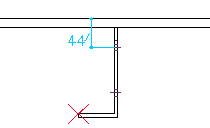
Le point de coin gauche et en haut. Le point est placé uniquement où la matière est présent donc, dans ce cas au contact du dessus du Support de panne contre l’âme.
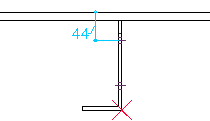
Le point de coin en dessous à droite.
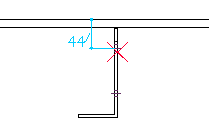
Le point de coin droit en haut. Le point n’est pas positionné entièrement en haut parce que la tête de perceuse ne peut pas venir si prés de l’âme. Cet espace est ensuite réglable.
Choix d'Intersection : Nous devons considerer ici qu’une ligne passe par l'élément soudé (sur la face de soudure). Le point de soudure viendra sur le premier point à l’intersection de la ligne et de l'élément soudé. Avec cette donnée vous choisissez d'où cette ligne d'intersection doit venir.
Nous illustrons tous les choix possibles avec un exemple :
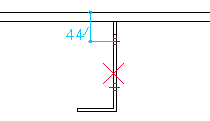
Intersection gauche.
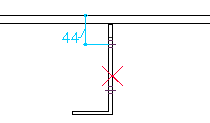
Intersection à droite.

Intersection en haut.
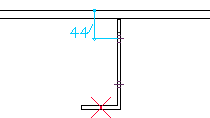
Intersection en dessous + au milieu. Lors de cet exemple, "Intersection" on a non seulement activé "en dessous" mais aussi l'option "au milieu". Le point vient maintenant donc dans le milieu de l'épaisseur du Support de panne.
Au milieu de : déjà traité ci-dessus.
Choix de visibilité : le logiciel choisissera automatiquement le point de vue sur le plan de soudure. Vous pouvez choisir manuellement un autre point de vue, pour des cas où cette visibilité automatique n'est pas souhaitable (par exemple un Support panne qui est soudée contre l’âme d'un profil I).
Distance minimum du bord : La machine ne peut pas venir avec la tête de foret contre des obstacles. Une distance sera donc placée pour éviter à la machine à commande numérique de entrer en collision.
Perçage complet : Si vous activez cette option un trou sera placé au lieu d’un point de soudure. Ce trou ne sera pas visible dans le plan 3D. Elle sera encore traitée comme un point de soudure. Seulement la machine percera un trou au lieu d’un point.
Ce trou peut être utilisé par exemple pour les renforts : il doit trouer seulement un trou pour les deux renforts et ce trou sera plus visible pour les soudeurs.
Diamètre du trou dépendant de l’épaisseur : Si vous activez cet option, vous n’indiquez pas directement un diamètre pour le trou, mais on indique le diamètre dépendant de l‘épaisseur du plat.
Les données ci-dessus seront introduites qu’une seule fois.
Coupler les points de soudure aux éléments (à effectuer dans chaque projet)
Maintenant vous devez choisir un point de soudure pour chaque élément.
C'est possible en utilisant les propriétés d'AutoCAD (pour voir le groupe output).
Dans le champ des propriétés DSTV point de soudure vous donnez le nom du point de soudure.
Cette propriété a naturellement seulement de l'utilité pour les éléments soudés.
Cette propriété existe pour les plats et les profils.
Vous pouvez choisir des points de soudure sur plusieurs profils ou plats en même temps en sélectionnant plusieurs profils ou plats dans le dessin.
Quand les données ci-dessus ont été bien remplies, on verra des croix apparaître dans les dessins de fabrication. Ce sont les points de soudure qui sont transmis à la machine. Les croix sont des aides pour le soudeur. On peut voir de cette façon plus facilement sur quelle surface l'élément est soudé et où le point de soudure doit venir.
Les dessins des points de soudure et les fichiers DSTV porteront un autre nom. Normalement vous avez un fichier DSTV par numéro de position, mais ce n'est plus possible quand le profil contient des points de soudure. Dans ce cas le nom de fichier est le numéro du plan d’assemblage et non le numéro de position. La même règle s’applique aux plans de points de soudure. Le résultat est qu’il y a plus de fichiers et de dessins, mais cela est inévitable.